İçindekiler
Windows Hata Kodu 0x4005(16389) Nedir?
Kullanıcılar, Windows 11/10'a yükseltme sırasında "yazılımınızda değişiklik yapılamıyor" ifadesini içeren bu 0x4005(16389) hata koduyla sıklıkla karşılaşmışlardır. Bu genellikle yerinde yükseltme gerçekleştirilirken System Center Configuration Manager'da ortaya çıkar. SCCM, yerinde yükseltme yapmanıza yardımcı olan birinci sınıf işletim sistemi dağıtımı ve uzaktan kontrol özellikleri sunar.
Aksi takdirde, yepyeni işletim sistemini farklı cihazlara dağıtmak için aynı anda kullanabilirsiniz. Ancak durumunuza bağlı olarak, bu Windows Hata Kodu 0x4005(16389)'un ortaya çıkmasının birçok nedeni olabilir.
- 💻Farklı Windows sürümleri
Bazı kullanıcıların sorunları, mevcut Windows sürümü yerine farklı bir Windows sürümüne geçme kararlarından kaynaklanıyordu. Bu, 0x4005(16389) hata koduyla sonuçlanabilir ve bu hatayı çözmek için benzer bir sürüme yükseltme yapmanız gerekir.
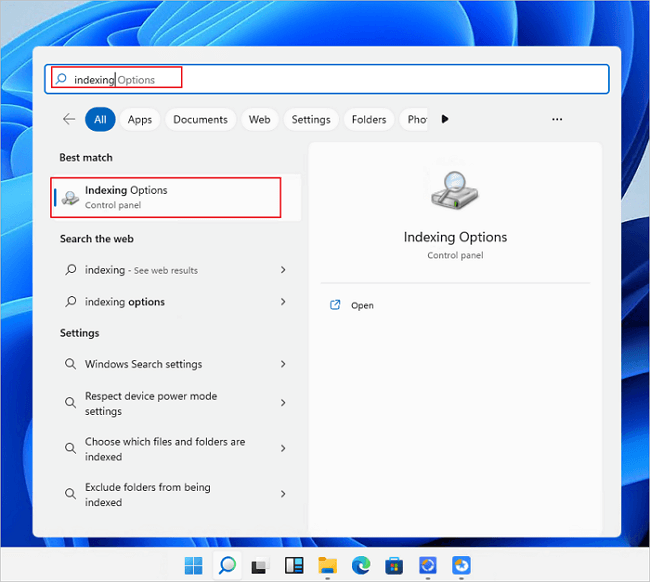
Windows 11 Güncellemesinden Sonra Kayıp Dosyalar Nasıl Kurtarılır (5 En İyi Yol)
Windows 11 güncellemesinden sonra dosyalarınızı kaybettiyseniz endişelenmeyin. Kayıp dosyaları kolay yöntemlerle nasıl bulacağınızı veya kurtaracağınızı öğrenebilirsiniz. Daha fazlasını okuyun >>
- 💽Yeterli kullanılabilir disk alanı yok
Yükseltme için yeterli depolama kapasitenizin olmaması bu sorunun ana nedenlerinden biridir. Böyle bir durumda, yükseltme iş döngüsüne başlamadan önce depolama kapasitelerinizi doğrulamanız gerekir.
- 😈Üçüncü taraf antivirüs
Üçüncü taraf bir virüsten koruma uygulamasının yüklenmesi, yükseltme işleminin tamamen tamamlanmasını engelleyebilir ve bu da 0x4005(16389) hatasına neden olabilir. Sonuç olarak, bu ürünü Windows PC'nizden kaldırmanız gerekir.
Windows'unuzu yükseltirken 0x4005(16389) hatası nasıl düzeltilir? Bu makale, bu hatayı düzeltmek için en iyi 6 yöntemi aşağıda göstermektedir.
Windows Güncelleme Hata Kodu 0x4005(16389) Nasıl Onarılır
Bahsedildiği gibi, bu 0x4005(16389) hata kodu, Yazılım Merkezinden Inplace yükseltmesi yüklenirken elde edildi. Bu sorunla karşılaştığınızdan, sorunu ortadan kaldırmak için aşağıda belirtilen düzeltmeleri göz önünde bulundurun.
| 🔎 Disk Alanını Kontrol Edin ve Boşaltın | Disk alanının kontrol edilmesi ve boşaltılması, güncelleme işlemi için yeterli depolama kapasitesinin olmasını sağlayarak 0x4005(16389) hata kodunun çözülmesine yardımcı olabilir. |
| 🖱️ Windows Güncelleme Hizmetlerini yeniden başlatın | Windows Update Hizmetlerini yeniden başlatmak, güncelleme hizmetiyle ilgili sorunları çözebilir, potansiyel olarak hata kodunu çözebilir ve güncellemelerin başarıyla yüklenmesine olanak tanıyabilir. |
| 😈 Antivirüs Yazılımını Devre Dışı Bırakın | Virüsten koruma yazılımının geçici olarak devre dışı bırakılması, güncelleme işleminde hata kodunun oluşmasına neden olabilecek herhangi bir müdahaleyi önleyebilir. |
| 📋 PC Açıklama Komutunu Değiştirin | Yerel bilgisayar açıklama komutunun değiştirilmesi, sistem yapılandırmasında soruna neden olan olası çakışmaları giderebileceği için hata kodunun çözülmesine yardımcı olabilir. |
| ⚔️ Windows Güncelleme Sorun Gidericisini çalıştırın | Windows Update Sorun Giderici'yi çalıştırmak, güncelleme işlemindeki genel sorunları otomatik olarak algılayıp düzeltebilir ve potansiyel olarak hata kodunu çözebilir. |
| 🧩 32-bit Programı Kaldır | 32 bitlik bir programın 64 bitlik bir bilgisayardan kaldırılması, hata koduna neden olabilecek uyumluluk sorunlarını gidererek güncellemelerin düzgün şekilde yüklenmesini sağlayabilir. |
1. Disk Alanını Kontrol Edin ve Boşaltın
Microsoft bize Windows 64 bit'e yükseltme yapmak için yaklaşık 20 GB disk alanının gerekli olduğunu gösterdi. Bilgisayarınızda disk alanı yoksa yükseltme prosedürünü tamamlayamayabilir ve 0x4005(16389) hatasıyla karşılaşabilirsiniz. Bu nedenle, disk temizlemeyi çalıştırarak bu hatayı ortadan kaldırmak için aşağıdaki adımları izleyin.
Adım 1. Windows + R tuşlarıyla "Çalıştır" iletişim kutusunu açın.
2. Adım. Boş metin kutusuna " Cleanmgr.exe " yazın ve "Tamam"a basın.

3. Adım. Açılan pencerede "hedef disk"i seçin ve "Tamam"a basın.
4. Adım. Sonraki pencere açılana kadar bekleyin, silmek istediğiniz dosyaları doğrulayın ve "Tamam" düğmesine basın.
5. Adım. Tercihinizi onaylamak için "Dosyaları sil"e basın.
2. Windows Update Hizmetlerini yeniden başlatın
Windows güncellemesi, işletim sisteminin Windows PC'nizi korumak için yamaları, yapıları ve sürümleri yüklemesine veya indirmesine olanak tanıyan şık bir bileşendir. Çoğu zaman sistem, hizmet sorunları nedeniyle güncellemeleri alamıyor. Bu nedenle hayati önem taşıyan çözüm, Windows Update hizmetlerini yeniden başlatmak için hizmetlerin kendisini kullanmaktır. Aşağıdaki adımları takip et:
1. Adım. Görev çubuğu arama kutusuna " Hizmetler " yazın.
2. Adım. Sonuç açıldığında "Aç" düğmesine basın.

Adım 2. Bir sonraki pencerede hizmetler listesini aşağı kaydırın ve "Windows Update"i arayın.
3. Adım. Windows güncellemesine sağ tıklayın ve "Yeniden Başlat" düğmesine basın.
Windows Update'in Çalışmamasını Düzeltmenin 6 Yolu Windows 11/10
Windows güncellemelerinin çalışmaması farklı hatalarla karşılaşmanıza neden olabilir. Bu gönderi, Windows güncellemesinin çalışmama sorununu veri kaybı olmadan düzeltmenin birkaç yolunu gösterir.
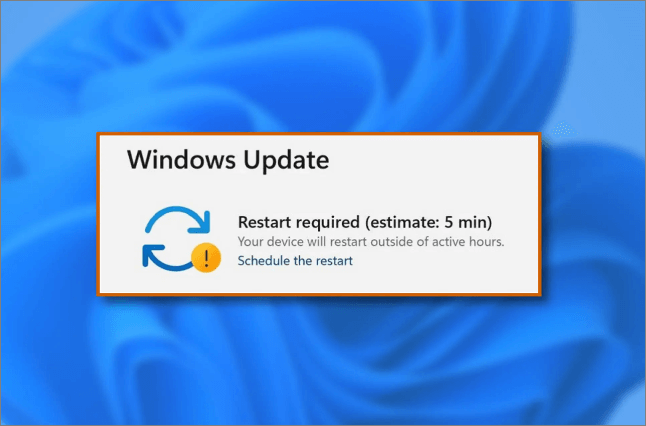
3. Antivirüs Yazılımını Devre Dışı Bırakın
Windows bilgisayarınızda yapılandırılmış bir üçüncü taraf virüsten koruma ürünü kullanıyorsanız 0x4005(16389) hata kodu görünebilir. Bu nedenle çözüm, antivirüs yazılımını kapatıp Windows'u yeniden güncellemeyi denemektir. Aşağıdaki adımları takip et:
1. Adım. Görev çubuğunuzdaki boş bir alana sağ tıkladıktan sonra " Görev Yöneticisi " seçeneğini seçin.

Adım 2. Pencerenin üst tarafındaki başlık seçeneğini kullanarak "Başlangıç" sekmesine gidin. Burada antivirüs uygulamanızı listeden bulabilir ve bir kez tıklayarak uygulamayı seçebilirsiniz.
3. Adım. Pencerenin sağ alt kısmında bulunan "Devre Dışı Bırak" düğmesini seçin. Sisteminizi başlattığınızda uygulamanın başlamasını kapatacaktır.

4. Adım. Bilgisayarınızın yeniden başlatılması gerekiyor ve şimdi Windows'a yükseltme yapıp yapamayacağınızı kontrol edin.
Bu bilgiyi faydalı buluyorsanız, bu yaygın zorluğun üstesinden gelmelerine yardımcı olmak için lütfen bunu sosyal medyada başkalarıyla paylaşın.
4. Yerel Bilgisayar Açıklama Komutunu Değiştirin
0x4005(16389) hatasıyla karşılaştıysanız yerel bilgisayar açıklamasını oluşturmak için kullanılan komutu değiştirerek bu sorunu çözebilirsiniz. Adımlar şunlardır:
Adım 1. SCCM konsolunda "Yazılım Kitaplığı"> "İşletim Sistemleri"> "Görev Dizileri"ni ziyaret edin.
Adım 2. Listeden bitiremediğiniz görev dizisini seçtikten sonra "Düzenle"yi seçin.
3. Adım . "Ekle"> "Genel"> "Komut Satırını Çalıştır" seçeneğine gidin.
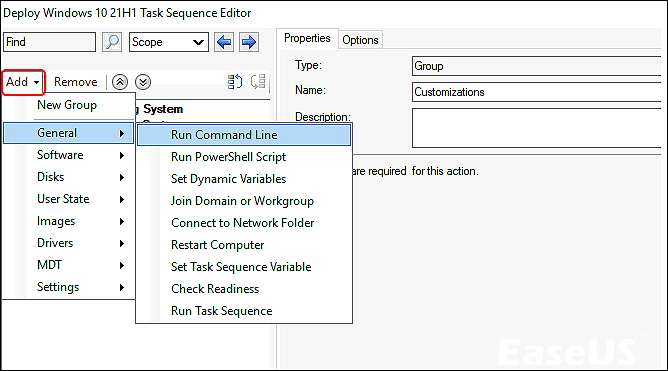
Adım 4. "Komut satırı" bölümüne aşağıdaki komut yazılmalı ve işlemi tamamlamak için "Tamam" tuşuna basılmalıdır.
cmd /c net yapılandırma Sunucusu /SRVCOMMENT: "%OSDComputerDescription%"
5. Windows Update Sorun Gidericisini çalıştırın
Windows güncelleme sorun gidericisi, Windows 10'un dahili bir aracıdır. Cihazı en son norma güncellerken 0x4005(16389) sorunuyla karşılaşıyorsanız, Windows Güncelleme Sorun Gidericisi'ni çalıştırmak için aşağıdaki adımları izleyin. Adımlar aşağıda gösterilmiştir:
1. Adım. "Başlat" düğmesine basın ve "Ayarlar"> "Güncelleme ve Güvenlik" seçeneğini seçin> "Sorun Giderme"> "Windows Güncelleme"yi tıklayın.

Adım 2. İşlemi tamamlamak için ekrandaki talimatları izleyin.
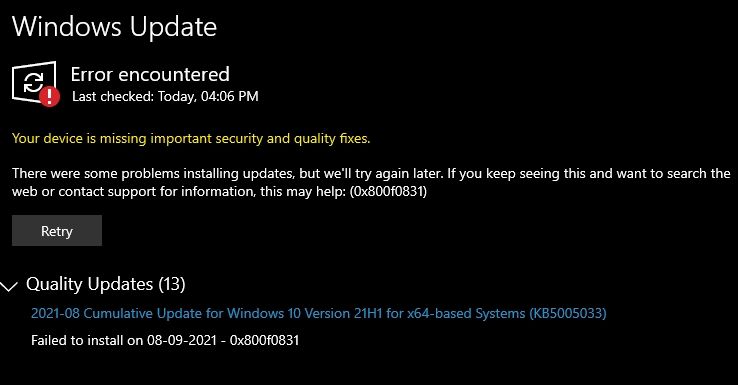
Windows Update Hatası 0x800f0831 Nasıl Onarılır [5 Yöntem]
Bilgisayarınıza Windows Update'i indirmeye çalışırken 0x800f0831 Windows güncelleme hatası mı alıyorsunuz? Daha fazlasını okuyun >>
6. 32-bit Programı 64-bit PC'den kaldırın
Birçok bilgisayarda .NET çerçevesini kurmaya çalışırken Windows 10 0x4005(16389) sorunuyla karşılaşabilirsiniz. 64 bitlik bir sistemde 32 bitlik bir uygulama çalışıyor olabilir. Şimdi hatadan kurtulmak için aşağıda listelenen işlemleri gerçekleştirin:
Adım 1. Kurmak istediğiniz .NET sürümü için "Yükleyici Özellikleri"ni başlatın.
Adım 2. Açılır kutuyu kaydırarak "Programlar" bölümüne gidin. "Kurulumu çalıştır ve programı 64 bit istemcilerde 32 bit işlem olarak kaldır" seçeneğinin yanında bir onay kutusu bulunur.
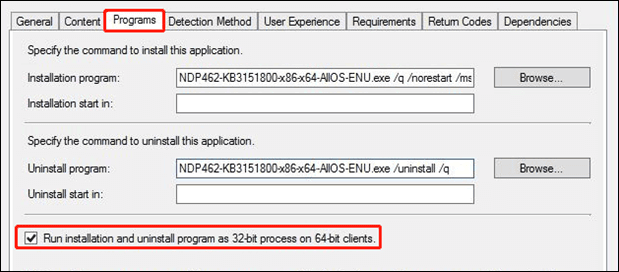
3. Adım. Değişikliklerinizi onaylamak için "Uygula" ve "Tamam" düğmelerine basın.
Windows Güncelleme Başarısız Olduğunda Veriler Nasıl Kurtarılır
Windows kullanıcısıysanız, 0x4005(16389) hata kodunu düzelttikten sonra verilerinizi kaybedebileceğinizi biliyor muydunuz? Ama endişelenmemelisin! Hizmetinizde olan profesyonel yazılım sayesinde sadece üç adımda %99,7 başarı oranıyla tüm verilerinizi kurtarabilirsiniz.
EaseUS Data Recovery Wizard Pro, dosya sistemi hatalarından, sistem arızalarından ve istenmeyen dosya silme işlemlerinden veri kurtarmaya yardımcı olmak için geliştirilmiştir. Yazılımın sezgisel tasarımı deneyimsiz kullanıcıların silinen dosyaları hızlı bir şekilde kurtarmasına olanak tanır.
Bu birinci sınıf veri kurtarma yazılımının ana özellikleri şunlardır:
- 1000'den fazla dosya türünün kurtarılmasına yardımcı olur ve bunlardan bazıları JPEG/JPG grafik dosyaları, DOC belge dosyaları, EMLX e-posta dosyaları, MP4 video dosyaları vb. içerir.
- Dahili sabit diskler, USB flash sürücüler, kameralar ve hafıza kartı kurtarma da dahil olmak üzere 2000'den fazla depolama aygıtındaki dosyaları kurtarır.
- Veri alma olasılığını anında değerlendiren kişiselleştirilmiş teknik rehberlik de dahil olmak üzere veri kurtarma hizmetleri .
- Otomatik veri kurtarma özelliği, her zaman bir dizüstü bilgisayarın önünde oturmak yerine anlamına gelir. Büyük disk kurtarma sorunlarını taradıktan sonra belgeleri otomatik olarak belirlenmiş bir alana geri yükleyebilirsiniz.
- Dosya önizlemesi, dosyaların geri yükleme öncesinde önizlemesini desteklediği anlamına gelir.
Bu profesyonel veri kurtarma yazılımını bugün indirin!
Not: Yüksek veri kurtarma şansını garantilemek için, EaseUS veri kurtarma yazılımını, dosyalarınızı kaybettiğiniz orijinal disk yerine başka bir diske yükleyin.
1. Adım. Windows 11, Windows 10, Windows 8 veya Windows 7 bilgisayarınızda EaseUS Veri Kurtarma Sihirbazını başlatın. Veri kaybettiğiniz disk bölümünü veya depolama konumunu seçin ve "Tara"ya tıklayın.

Adım 2. Bu kurtarma yazılımı, tüm kayıp ve silinmiş dosyaları bulmak için diski taramaya başlayacaktır. Tarama işlemi tamamlandığında, kayıp dosya türlerini belirtmek için "Filtre" > "Tür" seçeneğini tıklayın.

3. Adım. Kayıp Windows dosyalarını önizleyin ve geri yükleyin. Taranan dosyaları önizlemek için çift tıklayabilirsiniz. Ardından hedef verileri seçin ve bunları PC'deki veya harici bir depolama aygıtındaki başka bir güvenli noktaya kaydetmek için "Kurtar" düğmesine tıklayın.

Alt çizgi
Microsoft Windows'u yükseltmek karmaşık görünse de işletim sistemini güncellemek çok önemlidir. 0x4005(16389) hata kodu, Windows'u güncellerken veya yerinde yükseltme yaparken bu makaledeki tavsiyelere uyularak düzeltilebilir. Daha önce verilen kapsamlı hata mesajına yönelik çözümlerin size fayda sağlayacağını umuyoruz. Bu hata kodunu düzeltirken veri kaybı yaşadıysanız, kaybolan dosyalarınızı geri kazanmak için EaseUS Data Recovery Wizard Pro'ya güvenin.
0x4005(16389) Hata Kodu SSS
Bu 0x4005(16389) hata kodunu daha iyi anlamak için aşağıda belirtilen SSS'leri göz önünde bulundurun:
1. 0x4005 16389 nasıl düzeltilir?
Yukarıda belirtilen 6 düzeltme, 0x4005(16389) hata kodlarını ortadan kaldırmanın en iyi yöntemleridir. Bunu düzeltmek için yukarıdaki düzeltmelerden herhangi birine gidin.
2. Windows 10 güncellemesinde 0x4005 16389 hatası nedir?
0x4005(16389) hata kodu, disk alanının yetersiz olduğunu, harici bir antivirüs programının yüklü olmadığını, Windows'un yetkili bir sürümünün yükseltilmesi gerektiğini veya bilgisayarın donanımının veya yazılımının uyumsuz olduğunu gösteriyordu.
3. Yazılım merkezindeki 0x4005 16389 hatası nedir?
0x4005(16389) Windows 10 sorunuyla karşılaşacaksınız ve makinede yeterli depolama alanı yoksa yükseltme prosedürünü tamamlayamazsınız. Bu nedenle, bu sorunu çözmek için bir miktar depolama alanını temizlemeniz önerilir.
4. 0x4005 hatası nedir?
Kurulumu yapmaya çalıştığınızda Windows 10 0x4005(16389) sorunuyla karşılaşabilirsiniz. NET çerçevesini birçok bilgisayarda kullanabilirsiniz. Bunun nedeni 64 bit bilgisayarın 32 bit programı çalıştırması olabilir. Bu durumda böyle bir programın kaldırılması sorunu çözecektir.
İlgili Makaleler
-
macOS/Mac OS X için Tamamen Ücretsiz En İyi 5 Veri Kurtarma Programı 2019
![author icon]() Ezgi Bıçakcı/2022/09/21
Ezgi Bıçakcı/2022/09/21
-
Geri Dönüşüm Kutusunda Olmayan Silinmiş Dosyaları Geri Getirme
![author icon]() Ezgi Bıçakcı/2022/09/21
Ezgi Bıçakcı/2022/09/21
-
Sky Plus Box’tan Silinen Kayıt Dosyalarını ve Programları Geri Getirme
![author icon]() Ezgi Bıçakcı/2022/09/21
Ezgi Bıçakcı/2022/09/21
-
macOS Sierra Güncellemesinden Sonra Mac Açılmıyor veya Başlamıyor
![author icon]() Ezgi Bıçakcı/2022/09/21
Ezgi Bıçakcı/2022/09/21